
あなたはあなたの質問のためのテキストに固執する必要はありません Google Forms. ;あなたは画像にあなたの質問を基礎とすることができます。ある画像または複数の画像としての単一の画像を可能な限り答えとして追加するかどうかについては、この機能を利用する方法を説明します。
Google Formsに画像の質問を追加してください
ファイルアップロードを除くすべての質問タイプは、質問のイメージオプションを提供します。したがって、段落の質問に画像を追加し、それを説明するか、複数の選択の質問に1つを追加して、正しい描写のために回答者に尋ねることがあります。
質問を設定する前、間、または後に画像を追加することができます。質問テキストボックスの右側にある画像アイコンをクリックします。

表示されるウィンドウの上部のタブを使用して画像を見つけます。アップロードするには、カメラを使用してURLを入力するか、Googleの写真、ドライブ、または画像検索から選択できます。
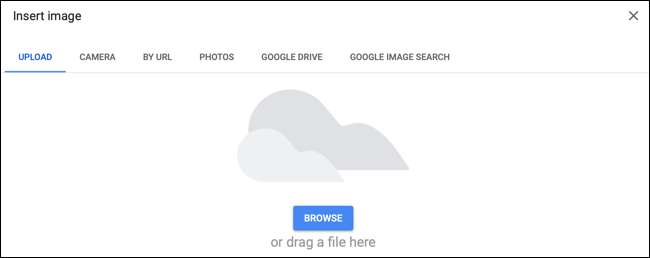
画像があなたの質問にポップされるとき、あなたはその左上の3つの点をクリックすることによっていくつかのオプションを持っています。

画像を調整したり、キャプションを追加したり、交換したり、削除することができます。
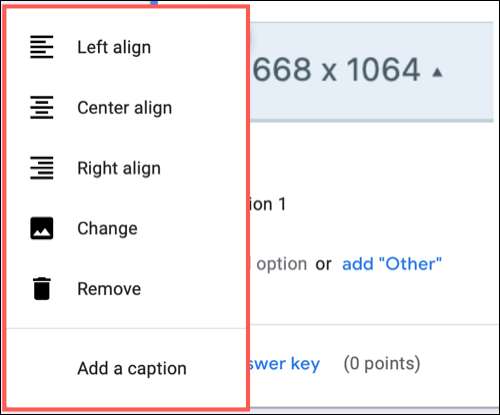
画像の挿入と調整が終わったら、質問を完了して上部の右上のプレビューアイコンをクリックして回答者として表示することができます。
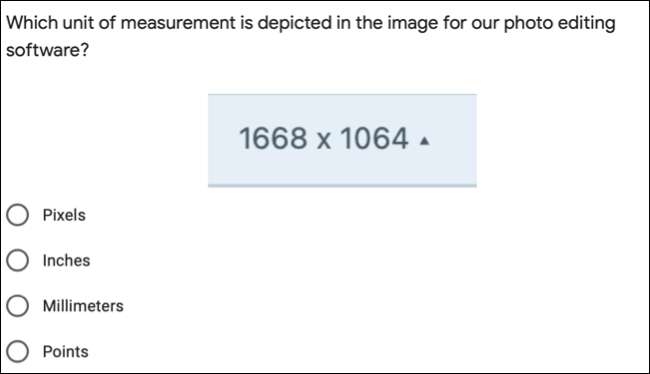
Google Formsの回答オプションとして画像を追加します
質問をすることと一緒に Google Formsの画像 複数の選択肢とチェックボックスの質問の回答オプションとして画像を使用できます。
関連している: テーマ、イメージ、およびフォントでGoogleフォームをカスタマイズする方法
質問の右上にあるこれらの質問タイプの1つを選択してください。最初の答えの上にカーソルをカーソルに合わせて、表示される画像アイコン(四角の内側の山)をクリックします。

コンピュータ、カメラ、URL、写真、ドライブ、または画像検索から前述したように画像を見つけます。
残りの回答オプションの場合と同じ手順を続け、質問を完了してください。
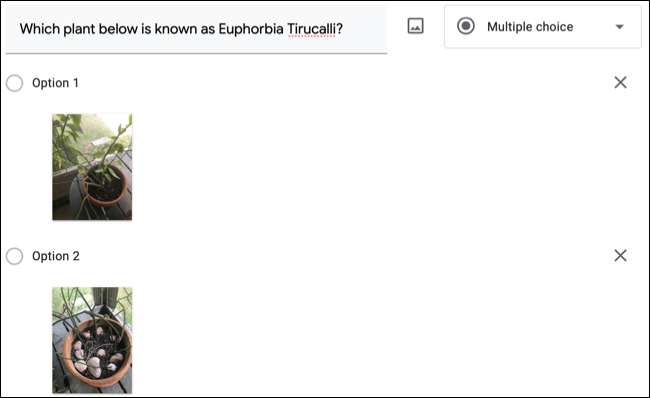
その後、プレビューアイコンをクリックして、質問と回答が回答者にどのように見えるかを確認できます。
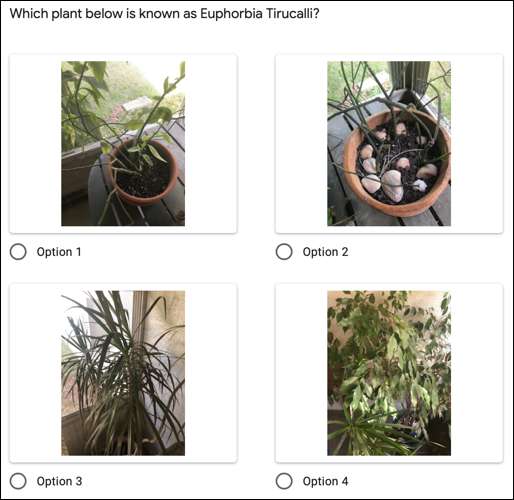
のようなフォームを作成するとき Google Formsの自己グレーディングクイズ 、イメージは質問をするか、可能な答えを一覧表示するためのもう1つの方法をあなたに与えます。
このアプリケーションを使い始めるだけでは、見てください。 Google Formsの初心者ガイド 。







